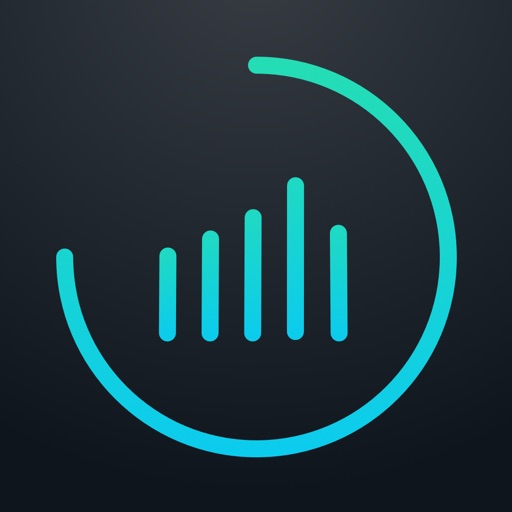先日新発売になったばかりのApple Watch Series 5が届き、僕にとっての5代目のApple Watchとの日々が始まった。
Series 5について詳しくはこちらの記事をご覧ください。

一週間使ったが、非常に快適に使えていて満足だ。
Apple Watchは歩数をカウントしているのに見づらくて使えない!!
ところで、僕はApple Watchを健康管理、運動増進のための管理ツールとしても使っている。
皆さんは実はApple Watchは装着しているだけで、歩数をカウントしていることをご存知だろうか?
そう、Apple Watchはもともと標準機能で歩数カウント機能があり、万歩計として使うことができるのだ。
良く「健康のため1日1万歩歩きましょう」ということが言われるが、日々自分が何歩歩いているかを把握することは、活動量を増やす第一歩になる。
ところが、せっかく万歩計の機能があるのに、標準ではせっかくカウントしている歩数を画面(コンプリケーションという)に表示させっぱなしにすることができない。
標準画面だと奥の下の方にやっと出てくる
標準機能だと、歩数を確認するのには結構な手間が掛かる。
Apple Watchから確認する方法とiPhoneから確認する方法があるが、どちらも同じ。
「アクティビティ」アプリを起動して、一番下までスクロールするのだ。
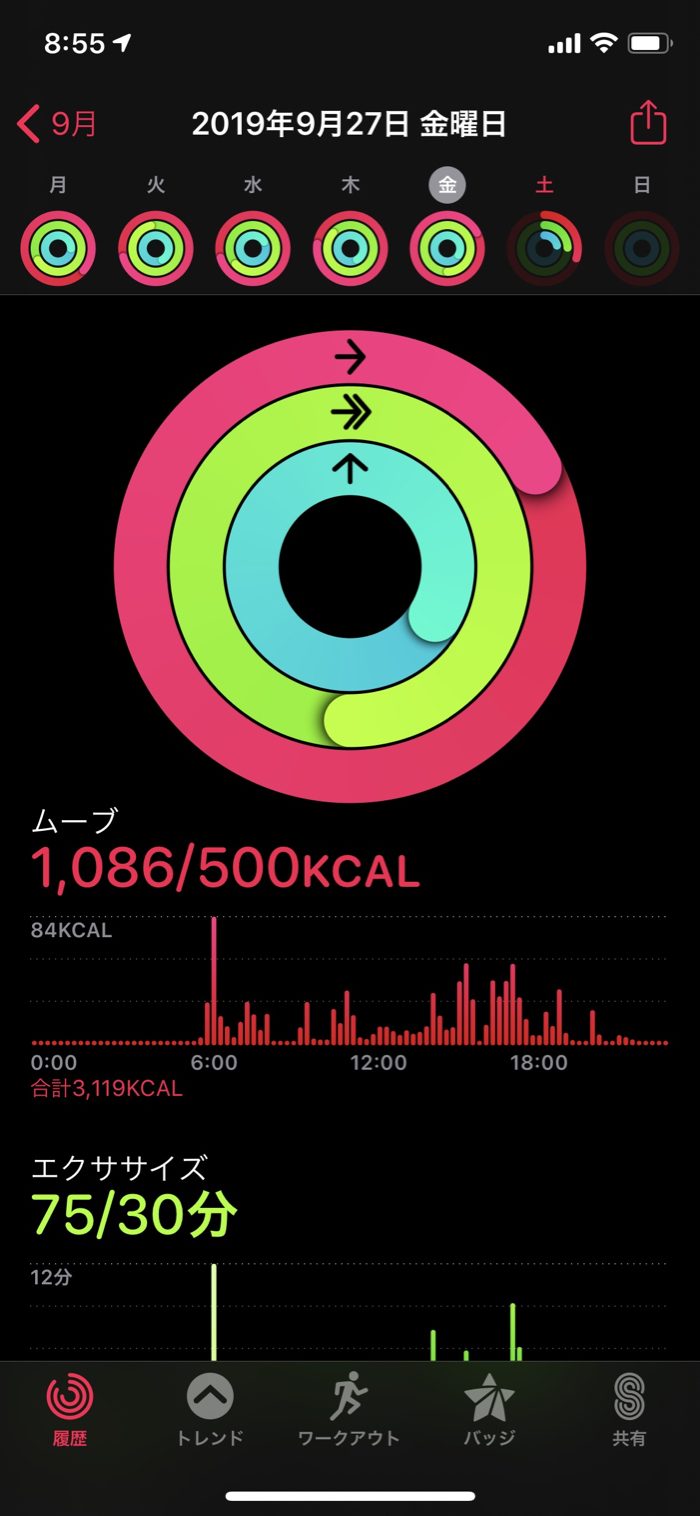
▲ 上の画像はiPhoneの「アクティビティ」アプリを起動したところ。
この画面では歩数は見ることができない。
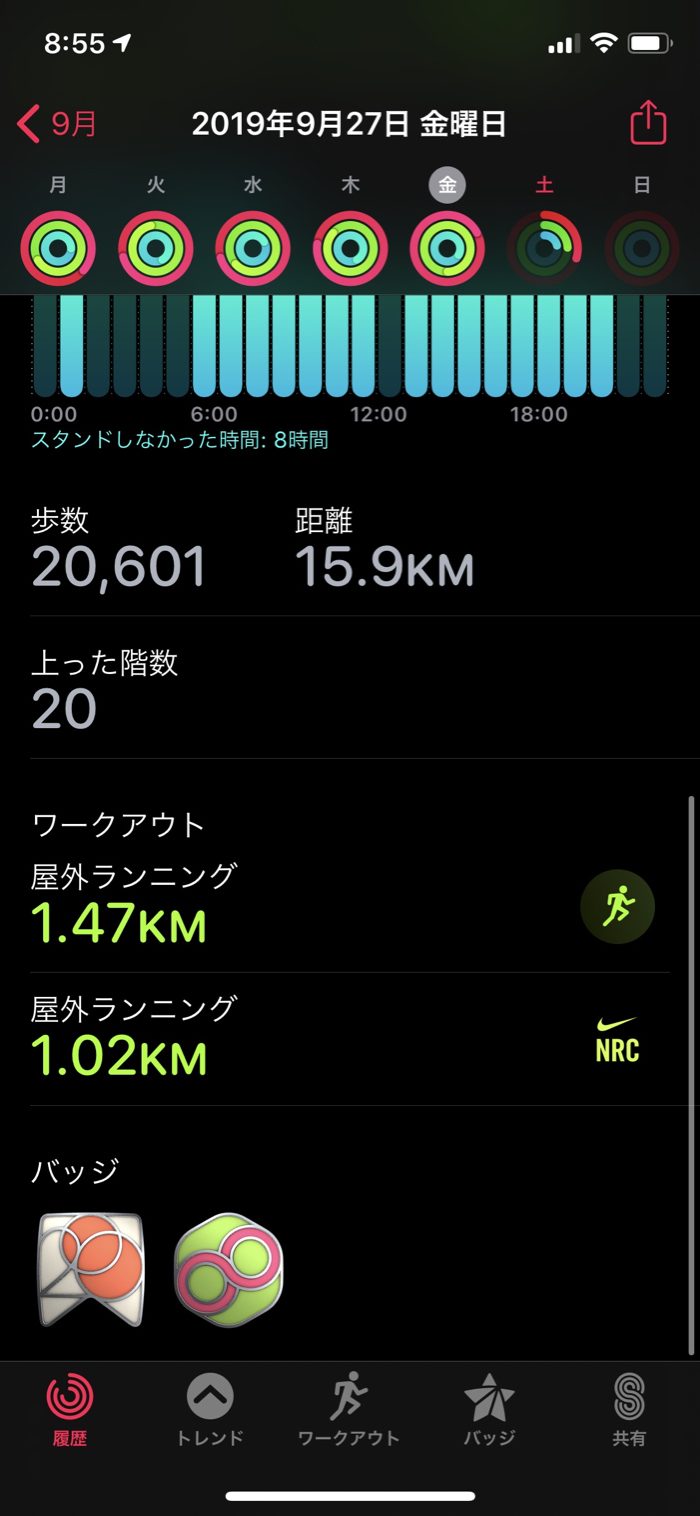
▲ で、一番下までスクロールしていくと、やっと歩数が表示される。
この日はせっかく2万歩以上歩いているのに、こんな手間を掛けないと表示されないんじゃあ、わざわざ見る気にならない。
そもそも、歩数をチェックしたい人は、「歩数が足りないんじゃないか?」を気にしたいわけだから、せっかくのApple Watchの文字盤に常時表示できればいいのに、と誰もが思うだろう。
そして僕もそう思っていた。
Apple Watchの文字盤に歩数を常時表示させるアプリがあった!その名は「FitPort」
最近また活動量を増やしたいと思っていて、歩数がいつでも見られたらいいのにと思って検索したところ、素晴らしいアプリを発見した。
「Fitport」というアプリで、iPhoneとApple Watchで連動して動作する。
360円の有料アプリで、機能は極めてシンプルなのだが、これはとても便利。
iPhoneでアプリを購入してインストールすると、自動でApple WatchにもFitportアプリがインストールされる。
あとは、アップルウォッチの画面のカスタマイズの設定で、Fitportを選ぶだけ。
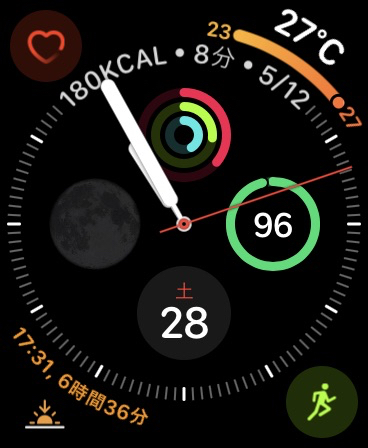
こちらがカスタマイズ前の画面。
コンプリケーションの左上に「心拍数」が配置してあるのだが、特に使っていなくてもったいない。
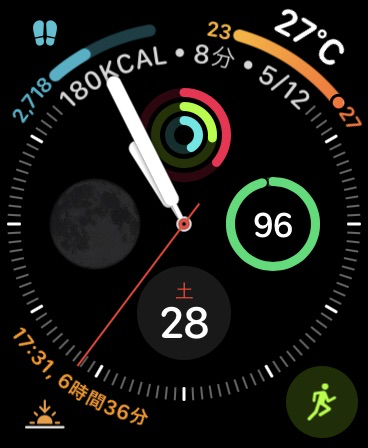
ここにFitportを配置するだけで、はい、この通り。
左上に歩数が常時表示され、その日どれぐらい歩いたのかが一発で見られるようになった。
おお!これは素晴らしい!!
歩数以外を常時表示させることもできるが、その必要はないだろう
僕の場合は歩数を表示させたかったのでこれでOKだが、Apple Watch版のFitportアプリから、コンプリケーションに表示させる項目を変更することができる。
たとえばムーブの達成度とかエクササイズの進捗などに変更可能だ。
でも、それらはApple Watchのアクティビティのリングで常時表示されているから、敢えて表示させる必要はないのではないかと思う。
もちろんニーズは一人ひとり違うから、ムーブなどの数値を個別に表示させても良いわけだが、それはこのアプリを使わなくても標準機能で出せるので、やはりここは歩数表示が一番だと思う。
iPhoneアプリはヘルスケアデータを一覧で美しく表示できる。ただし履歴は見られない
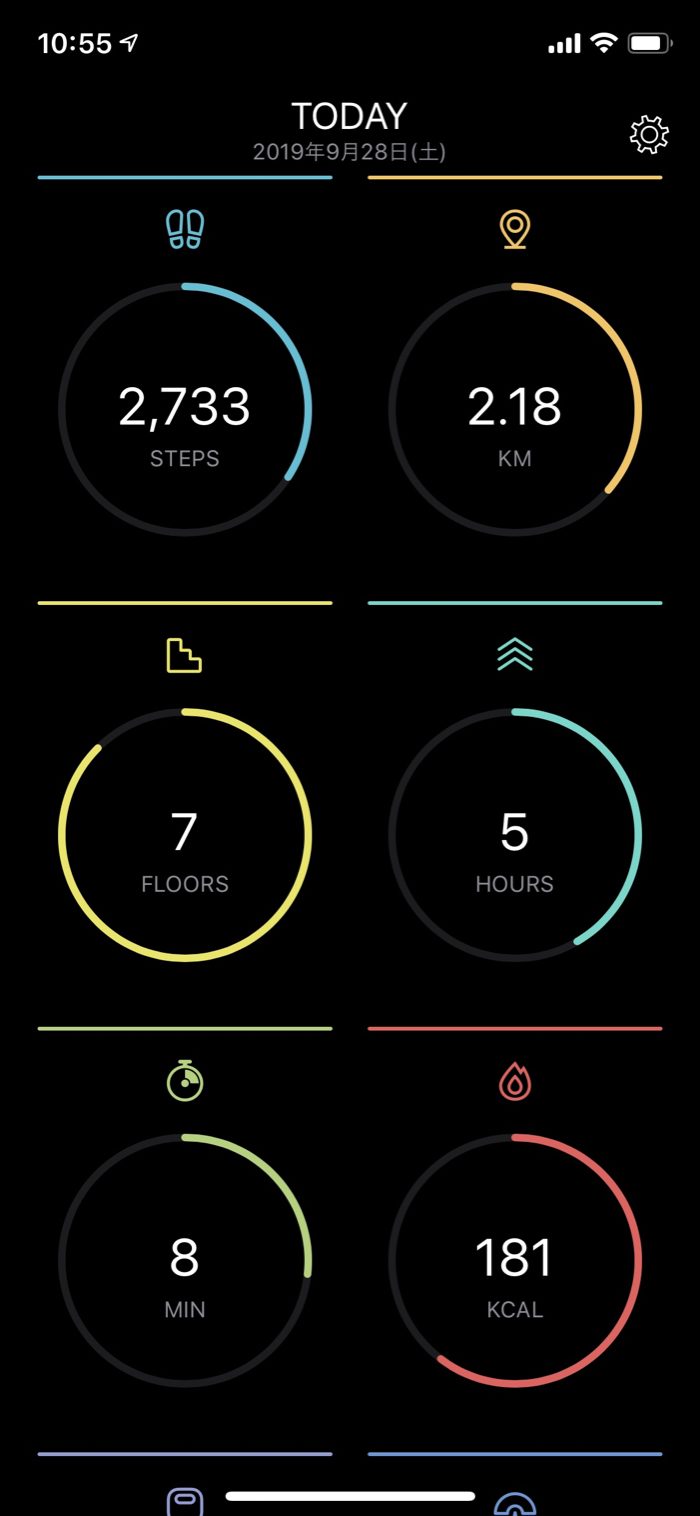
FitportのiPhoneアプリは何ができるかというと、iPhoneのヘルスケアアプリに集められ記録されている様々なデータを美しいデザインで一覧表示してくれる。
Appleのヘルスケアアプリはデータが詳細に収集されていて凄いのだが、いかんせん見やすいかというと、ちょっと見にくい。
特に一覧でパッと見ることはできないので、その点このFitportはとても見やすく美しいデザインで素敵。
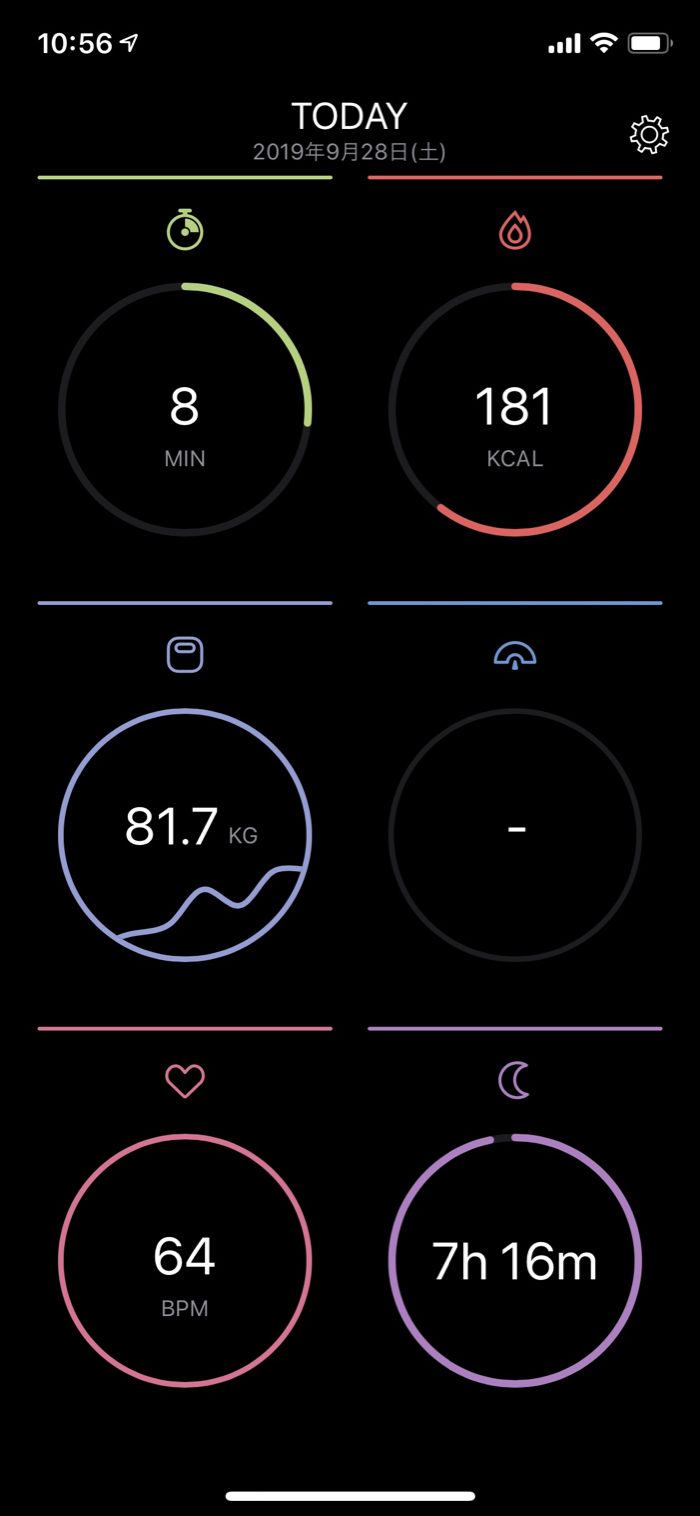
ただ残念なことに、画面は当日の現在進行形のデータしか表示できない。
つまり履歴が見られないのだ。
ヘルスケアデータは、「昨日のもの」「一週間前のもの」と、履歴を見たいことが多いのと、比較したい場合もあるだろう。
それらの機能がないのは残念で、今後のバージョンアップに期待したいところだ。
まとめ
Fitportというアプリを使うことで、Apple Watchの画面に常に歩数を表示させることができるようになった。
これで毎日の歩数をパッと時計を見る感覚で確認することができるようになった。
一つ残念なのが、歩数目標値が僕の場合は8,000歩となっていて、変更の仕方が分からなかったことだ。
ヘルスケアアプリにも、アクティビティアプリにも、歩数の目標設定の項目が見つからない。
目標を自分のターゲットに変更できると良いのだが、かなり検索してみたが、分からなかった。
確認できたらまた追記したいが、まあ目標は固定でも自分の中で目標値を決めておけば良いだろう。
というわけで、Apple Watchを万歩計にする方法でした!
Fitportアプリの購入はこちらからどうぞ!
著者/出版プロデューサー/起業支援コンサルタント/ブロガー/心理カウンセラー。
あまてらす株式会社 代表取締役。
著書に「やってみたらわかった!40代からの「身体」と「心」に本当に良い習慣」「起業メンタル大全」「「好き」と「ネット」を接続すると、あなたに「お金」が降ってくる」「ノマドワーカーという生き方」など全9冊。
神奈川県鎌倉市の海街在住。